 Couleurs inégales ou striées
Couleurs inégales ou striées
 Couleurs inégales
Couleurs inégales


 Couleurs striées
Couleurs striées
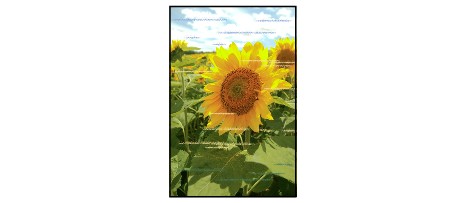

-
Contrôle 1 Vérifiez les paramètres de qualité d'impression et de papier.
-
Contrôle 2 Imprimez le motif de vérification des buses et effectuez les opérations d'entretien nécessaires telles que le nettoyage de la tête d'impression.
Imprimez le motif de vérification des buses afin de déterminer si l'encre s'écoule correctement des buses de la tête d'impression.
Pour plus d'informations sur l'impression du motif de vérification des buses, le nettoyage de la tête d'impression, le nettoyage en profondeur de la tête d'impression et le nettoyage du système, reportez-vous à Procédure d'entretien.
-
Si le motif de vérification des buses ne s'imprime pas correctement :
Vérifiez si la cartouche d'encre de la couleur concernée est vide.
Si la cartouche d'encre n'est pas vide, effectuez un nettoyage de la tête d'impression et relancez l'impression du motif de vérification des buses.
-
Si le problème persiste après deux nettoyages de la tête d'impression :
Procédez à un nettoyage en profondeur de la tête d'impression.
-
Si le problème persiste après le nettoyage en profondeur de la tête d'impression :
Effectuez un nettoyage manuel du système.
Si le problème persiste après le nettoyage manuel du système, procédez au nettoyage en profondeur de la tête d'impression 24 heures plus tard. Si le problème persiste encore, cela signifie que la tête d'impression est peut-être endommagée. Contactez le centre de service Canon le plus proche pour demander une réparation.
 Remarque
Remarque-
Si vous utilisez l'imprimante en altitude, des bavures et des rayures peuvent apparaître régulièrement (tous les 2 à 3 mois environ) sur le résultat de l'impression par effets barométriques. Pour éviter les impressions floues et les rayures, définissez l'option Intervalle de nettoyage système sur Court sur le panneau de contrôle de l'imprimante.
Le nettoyage du système consomme beaucoup d'encre. Définissez la Intervalle de nettoyage système sur Court si besoin.
-
-
-
Contrôle 3 Effectuez l'alignement de la tête d'impression.
 Alignement de la tête d'impression
Alignement de la tête d'impression Remarque
Remarque-
Si le problème persiste après l'alignement de la tête d'impression, alignez la tête d'impression manuellement. Reportez-vousà Alignement manuel de la tête d'impression.
-
-
Contrôle 4 Assurez-vous de définir le paramètre Zone couchage transparent.
-
Pour Windows :
Dans la section Principal, sélectionnez Manuel pour Couleur/Intensité, puis cliquez sur Définir....
Si le paramètre Zone couchage transparent de la section Couchage transparent du pilote d'imprimante est défini sur Auto, le couchage transparent risque d'avoir un effet inattendu sur le résultat de l'impression selon l'image choisie.
Dans ce cas, définissez le paramètre Zone couchage transparent sur Générale.
-
Pour Mac OS :
Si le paramètre Zone couchage transpar. de la section Param. détaillés papier de la boîte de dialogue Imprimer est défini sur Auto, le couchage transparent risque d'avoir un effet inattendu sur le résultat de l'impression selon l'image choisie.
Dans ce cas, définissez le paramètre Zone couchage transparent sur Générale.
-

